
- •1. Введение
- •2. Общие сведения о системе
- •3. Интерфейс программы
- •3.1. Интерфейс программы при движении по маршруту
- •3.2. Интерфейс программы при просмотре карты
- •4. Страницы программы
- •4.1. Страница “Карта”
- •4.1.1. Просмотр карты
- •4.1.2. Изменение масштаба
- •4.1.3. GPS-курсор
- •4.1.4. Компас
- •4.1.4.1. Вращение карты
- •4.1.4.2. Вид карты
- •4.1.4.3. Дневной/Ночной вид карты
- •4.1.5. Информационные панели
- •4.2. Страница “Датчики”
- •4.2.1 Список датчиков
- •4.3. Страница “Спутники”
- •5. Главное меню
- •5.1. Найти
- •5.2. Маршрут
- •5.2.1. Выключить ведение
- •5.2.2. Редактировать маршрут
- •5.2.3. План маршрута
- •5.2.4. Показать маршрут
- •5.2.5. Объезд
- •5.2.6. Симуляция маршрута
- •5.2.7. Экспорт
- •5.2.8. Импорт
- •5.3. Мой Навител
- •5.3.1. Все продукты
- •5.3.2. Мои продукты
- •5.3.3. Обновления*
- •5.4. Настройки
- •5.4.1. Карта
- •5.4.1.1. Верх карты
- •5.4.1.2. Автоматическое масштабирование
- •5.4.1.3. Визуальные эффекты
- •5.4.1.4. Наклон карты
- •5.4.1.5. Авто возврат
- •5.4.2.Другие карты
- •5.4.3. Навигация
- •5.4.3.1. Вид транспорта
- •5.4.3.2. «Избегать при прокладке»
- •5.4.3.3. «Предупреждать о маневре»
- •5.4.3.4. «Чувствительность ухода с маршрута»
- •5.4.3.5. «Притягивание»
- •5.4.5. Интерфейс
- •5.4.5.1. Кнопки на карте
- •5.4.5.2. Скин
- •5.4.5.3. Прятать кнопки
- •5.4.5.4. Прятать меню
- •5.4.5.5.Показывать скролл бар
- •5.4.6. Фильтрация POI
- •5.4.7. On-line сервисы*
- •5.4.7.1. Пробки
- •5.4.7.2. Погода
- •5.4.7.3. Обмен данными
- •5.4.7.4. Включить отображение событий
- •5.4.8. Предупреждения
- •5.4.8.1. Ограничения скорости
- •5.4.8.2. Камеры
- •5.4.8.3. Полосы движения
- •5.4.9. Региональные настройки
- •5.4.9.1 Язык интерфейса
- •5.4.9.2. Язык карты
- •5.4.9.3 Голос
- •5.4.9.4 Раскладка клавиатуры
- •5.4.9.5 Единицы измерения
- •5.4.10. Система
- •5.4.10.1. Спутники
- •5.4.10.2. Часы
- •5.4.10.3. Управление питанием
- •5.4.10.4. Звук
- •5.4.10.5. Подтверждение при выходе
- •5.4.10.6. Настройки папок
- •5.4.11. Датчики
- •5.4.12. Профили
- •5.4.13. Треки
- •5.4.13.1. Запись трека
- •5.4.13.2. Формат трека
- •5.4.13.3. Каталог треков
- •6. Функциональные возможности
- •6.1. Маршруты
- •6.1.1. Автороутинг
- •6.1.2. Создание маршрута по результатам поиска
- •6.1.3. Ручное создание маршрута
- •6.1.4. Редактирование маршрута
- •6.1.5. Свойства маршрута
- •6.2. Трек
- •6.3. Путевые точки
- •6.4. Пробки
- •6.5. Поиск
- •6.5.1. Поиск «По адресу»
- •6.5.2. Поиск «Ближайшие»
- •6.5.3. «Поиск Путевые точки»
- •6.5.4. История
- •6.5.5. Любимые
- •6.5.6. Поиск «По координатам»
- •6.5.7. Поиск «Навител.SMS»
- •6.6. Трехмерные модели объектов
- •6.7. Навител. SMS
- •6.8. Дополнительные цветовые схемы (Skins)
- •6.9 Навител.События
- •7. Возможные проблемы и способы их решения
- •7.1. Возможные ошибки
- •7.2. Запуск программы после некорректного завершения
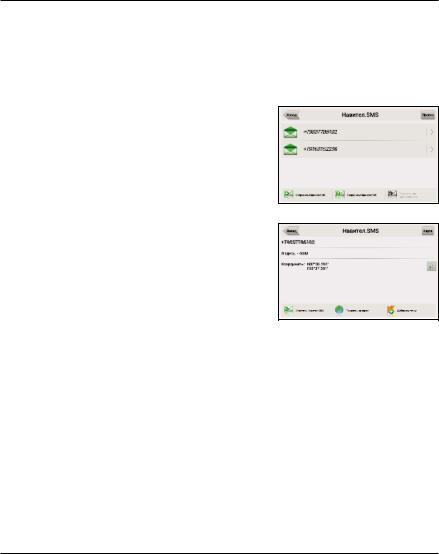
6.6. Трехмерные модели объектов
Трехмерные объекты с высокой точность повторяют структуру исходного здания и отображаются на карте. Для того чтобы загрузить 3D модели, посетите раздел “Загрузки” на сайте http://www.navitel.su/ и введите свой лицензионный ключ на программу. Далее найдите в списке пункт “Трехмерные модели объектов” и скачайте файл Models.zip.
Распакуйте содержимое архива Models.rar. Скопируйте папку Models в каталог \NavitelContent\Models\ на карте памяти. После этого запустите Навител, и поиском “По адресу” или “Ближайшие” найдите интересующие Вас объекты.
6.7. Навител. SMS
Функция Навител. SMS. делает возможным обмен координатами между пользователями для определения текущего местоположения друг друга, а также передача координат какого-либо объекта (Рис. 99). Для того, чтобы посмотреть список Навител.SMS перейдите в меню “Поиск-” - “Навител.SMS”.
Рис. 99
Существует два типа SMS-сообщений. Отправка своих координат — “Я Здесь” и запрос координат другого пользователя — “Ты где?”. Для того, чтобы отправить сообщение, нажмите на соответствующую кнопку в нижней части экрана. Нажатие на данный пункт меню открывает окно с полями для заполнения (Рис.100). Здесь можно ввести данные,такие как номер получателя, название, описание и точные координаты. Набор номера осуществляется при помощи клавиатуры.
Рис. 100
6.8. Дополнительные цветовые схемы (Skins)
Существует возможность изменить внешний вид программы, установив дополнительные цветовые схемы (skin-файлы). Для этого посетите раздел “Загрузки” на сайте http://www.navitel.su, введите свой лицензионный ключ и скачайте архив skin.zip. Распакуйте содержимое архива в папку \NavitelContent\Skins\ на карте памяти. Далее в главном меню программы нажмите “Настройки”—>”Настройки интерфейса”—>”Скин”. Откроется список возможных дополнительных цветовых схем. Выберите и нажмите на желаемой схеме, чтобы применить ее к интерфейсу.
47
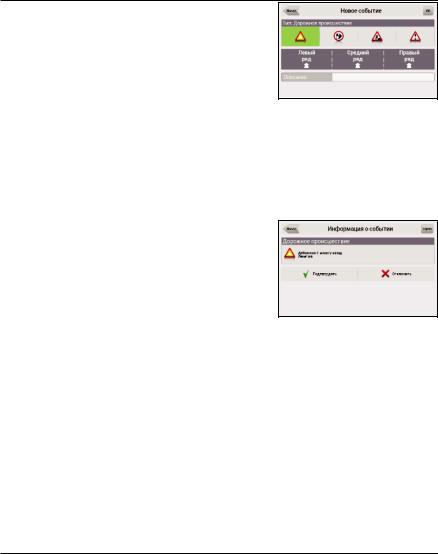
6.9 Навител.События |
|
Внимание! Данная функция доступна только при подклю- |
|
ченном GPRS-модуле. Информацию о его наличии на |
|
Вашем устройстве Вы можете получить у производителя. |
|
Функция Навител.События является дополнением к |
|
Навител.Пробки, с помощью которого Вы сможете опре- |
|
делить причину дорожного затора, а также выбрать наи- |
|
более удобную стратегию для его преодоления. |
Рис. 101 |
События отображаются на карте в виде небольших зачков и могут быть нескольких типов: “Авария”, “Камера”, “Дорожные работы” и “Прочие предупреждения”.
Для любого дорожного события можно посмотреть его свойства и описание, а также подтвердить или опровергнуть его существование. Для этого отметьте курсором интересующее Вас событие и нажмите кнопку “События”, которая появится в правой части экрана.
В информации о точке можно посмотреть, когда ее установили, а также текстовое описание, если оно есть.
Для того, чтобы отметить событие на карте, поставьте точку на карте и нажмите на кнопку со значком восклицательного знака. В случае, если Вы не выберите точку на карте, событие установится в районе текущего положения карты около шкалы масштаба.
Выберите нужный тип события, и, в случае если это ДТП или авария, с помощью специальных Вы можете указать в какой части дороги это событие произошло. Помимо этого, нажав на поле ввода, Вы сможете ввести собствен-
ное текстовое описание события.
Рис. 102
Примечание: каждый пользователь может установить не более 3 событий в течение 10 минут. Также невозможно установить событие на расстоянии
менее 100м от аналогичного события. При попытке обойти это ограничение, Вы получите уведомление об ошибке.
48
